On yleinen tarve poimia tekstiä kuvasta ja tehdä siitä muokattavissa. Onneksi markkinoilla on tarjolla monia muuntimia, jotka voivat auttaa sinua muuntaa kuvan tekstiksi käyttämällä OCR-tekniikkaa. Halusitpa sitten muuntaa kuvasi tekstiksi Macilla, Windows PC:llä, iPhonella, iPadilla, Android-puhelimella tai verkossa ilmaiseksi, siihen on työkalu.
Tässä viestissä luetellaan 5 OCR-työkalua, joiden avulla voit poimia tekstiä JPG-, PNG- ja PDF-kuvista eri laitteilla. Voit valita sopivan kuva-teksti-muuntimen tarpeidesi mukaan.
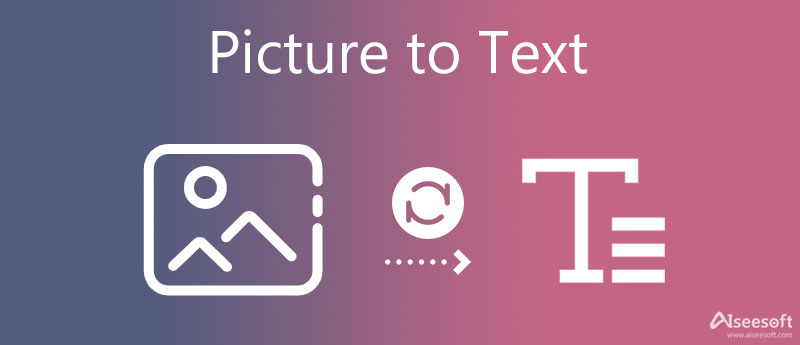
Ensinnäkin haluamme suositella ilmaista verkkotyökalua, Ilmainen JPG Word Converter, joiden avulla voit poimia tekstiä kuvista tarkasti. Se on erityisesti suunniteltu muuntamaan JPG Wordiksi. JPG-kuvien lisäksi se tukee PNG-, JPEG- ja BMP-kuvia. Voit helposti muuttaa valokuvat tai kuvakaappaukset teksteiksi seuraavan oppaan avulla.
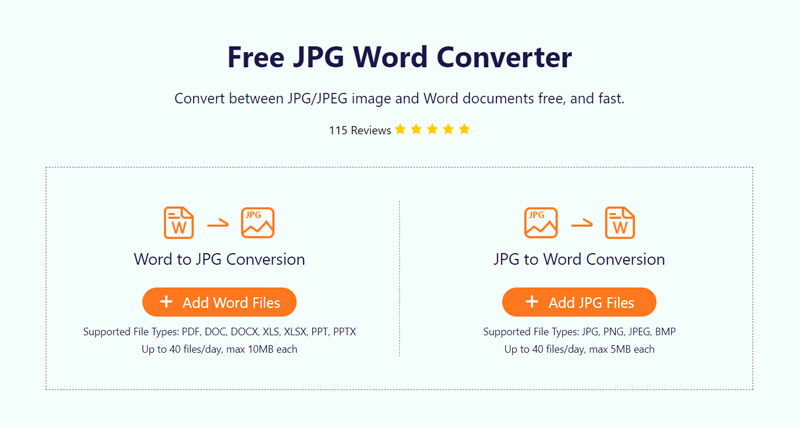
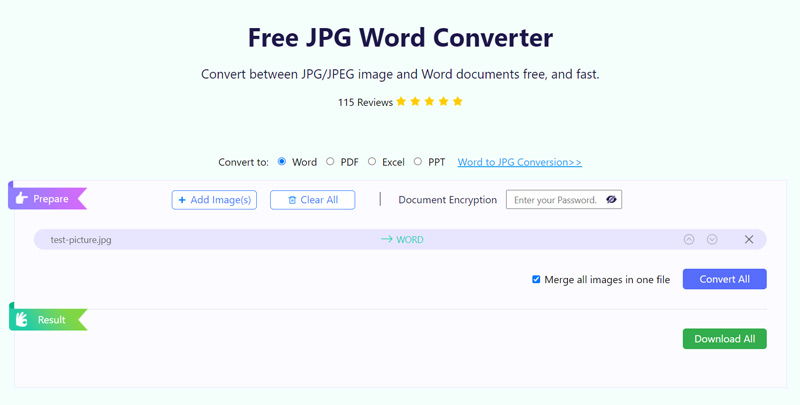
Tämän online-kuvan tekstiksi muuntimen avulla voit muuntaa jopa 40 tiedostoa päivässä ilmaiseksi. Ilmaisen kuvan tekstiksi muuntamisen jälkeen lähdekuvatiedoston laatu, kuten tyyli ja asettelu, säilyy mahdollisimman hyvin.
Microsoftin OneNote tukee optista merkintunnistusta ja mahdollistaa kuvien muuntamisen tekstiksi. Se tarjoaa sinulle kätevän tavan kopioida tekstiä kuvatiedostosta ja liittää se muistiinpanoihisi. Voit käyttää sitä sekä Windows PC:ssä että Macissa kuvien muuttamiseksi tekstiksi.
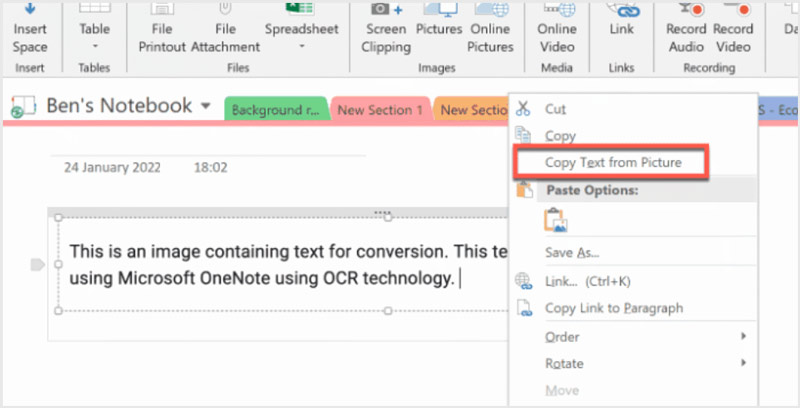
Jos olet käyttänyt Google Drivea jonkin aikaa, voit ilmaiseksi muuntaa JPG-, JPEG-, PNG-, GIF- ja PDF-tiedostoja asemassasi olevaksi tekstiksi. Voit kopioida tekstiä kuvatiedostoista Google Drive -tililläsi, tietokoneillasi ja iOS/Android-laitteilla.
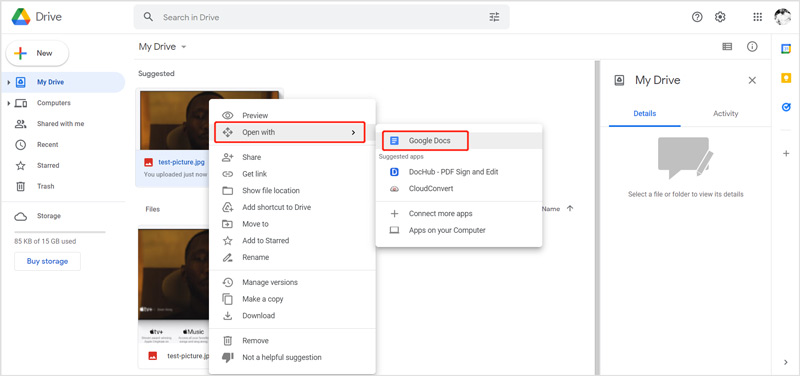
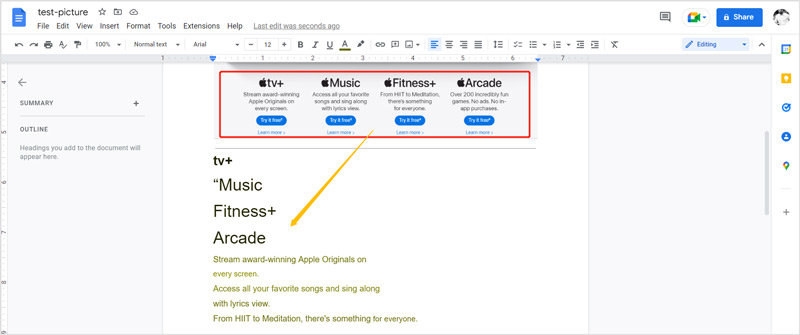
Huomaa, että kun haluat muuntaa iPhonella, iPadilla tai Android-puhelimella otettuja kuvia, sinun tulee tehdä muunnokset myös tietokoneella.
Apple tuo uuden Live Text -ominaisuuden iOS 16/17:een, iPad OS 15/16:een ja macOS Sonomaan, joka auttaa sinua tunnistamaan ja kopioimaan kuvien tekstin. Joten voit käyttää sisäänrakennettuja OCR-sovelluksia muuntaaksesi valokuvat tekstiksi iPhonessa, iPadissa ja Macissa. Tässä otamme kuvan muuntaminen tekstiksi iPhonessa Esimerkiksi.
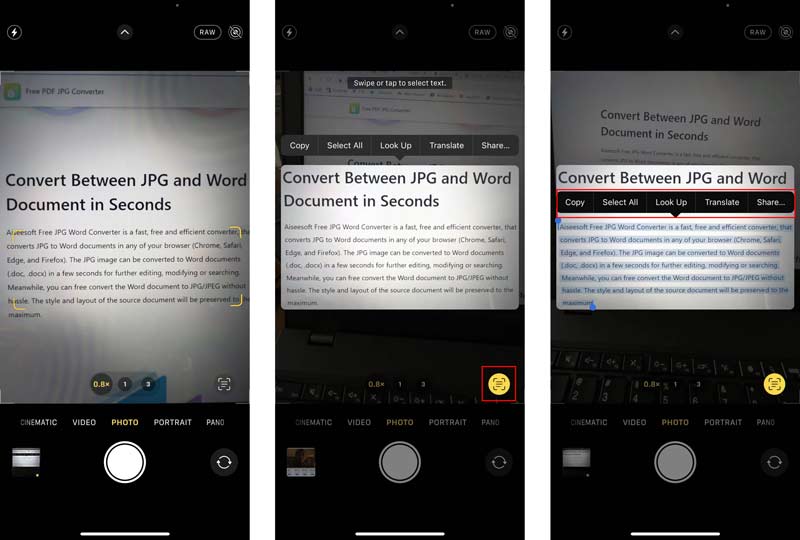
Jos haluat kopioida tekstiä otettuja valokuvia tai kuvakaappauksia varten, voit avata sen kohdassa Valokuvat sovellus, napauta edelleen tekstiosaa, valitse kopioitava teksti ja napauta sitten kopio -painike vahvistaaksesi sen.
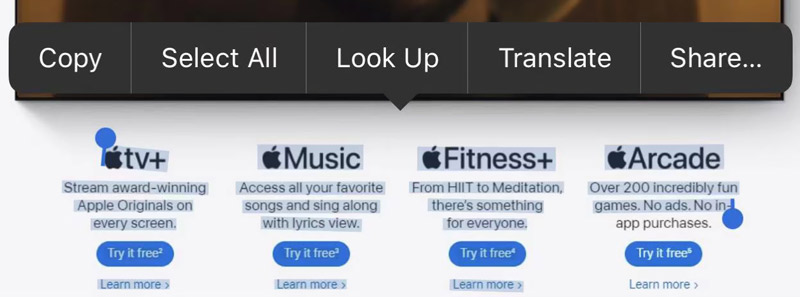
Android-käyttäjänä voit vapaasti poimia tekstiä kuvista käyttämällä Google Kuvat. Jos sinulla ei ole OCR-sovellusta asennettuna Android-laitteeseesi, asenna se ensin Google Play Kaupasta. Sitten voit muuntaa kuvat tekstiksi noudattamalla alla olevia ohjeita.
Kysymys 1. Mikä on OCR?
OCR, lyhenne sanoista optinen merkintunnistus, on tekoälyyn perustuva hahmontunnistustekniikka, joka tunnistaa kuvien sisällä olevan tekstin. Se voi auttaa muuttamaan kuvat muokattaviksi digitaalisiksi asiakirjoiksi.
Kysymys 2. Voiko Google kopioida tekstiä kuvasta?
Joo. Kuten edellä mainittiin, voit luottaa Google Driveen tai Google Kuviin, jotta voit helposti purkaa kuviesi tekstin.
Kysymys 3. Voiko Adobe OCR tekstiä PDF- ja kuvatiedostoissa?
Adobella on Acrobat-tuote PDF-tiedostojen luomiseen, muokkaamiseen ja katseluun. Voit käyttää sitä tekstintunnistukseen PDF- ja kuvatiedostoissa. Voit avata kuvatiedoston Acrobatissa, napsauttaa työkalupalkin oikeassa yläkulmassa olevaa Työkalut-painiketta ja napsauttaa sitten Tässä tiedostossa -painiketta Tunnista teksti -välilehden alla.
Yhteenveto
Monista syistä saatat haluta poimia tekstiä kuvista. Tämä viesti jakaa 5 hyödyllistä tapaa auttaa sinua muuntaa kuvan tekstiksi. Jos sinulla on parempia tekstiskanneri- tai OCR-työkalusuosituksia, jaa ne kommentissa muiden lukijoiden kanssa.

Video Converter Ultimate on erinomainen videomuunnin, -editori ja -tehostin, jonka avulla voit muuntaa, parantaa ja muokata videoita ja musiikkia 1000 muodossa ja enemmän.
100 % turvallinen. Ei mainoksia.
100 % turvallinen. Ei mainoksia.